时间:2021-11-03 15:07:46 作者:瑶瑶 来源:系统之家 1. 扫描二维码随时看资讯 2. 请使用手机浏览器访问: https://m.xitongzhijia.net/xtjc/20211103/231592.html 手机查看 评论 反馈
当用户都升级了Win11系统时,想要更改Win11PC上的虚拟键盘主题该怎么操作,接下来为大家带来详细介绍,有需要的朋友快来看看吧。
教程如下:
第 1 步:同时按下键盘上的Windows + I键以打开“设置”应用。
第 2 步:然后,转到设置应用程序窗口左侧的个性化。
第 3 步:向下滚动页面并单击窗口右侧的触摸 键盘,如下面的屏幕截图所示。
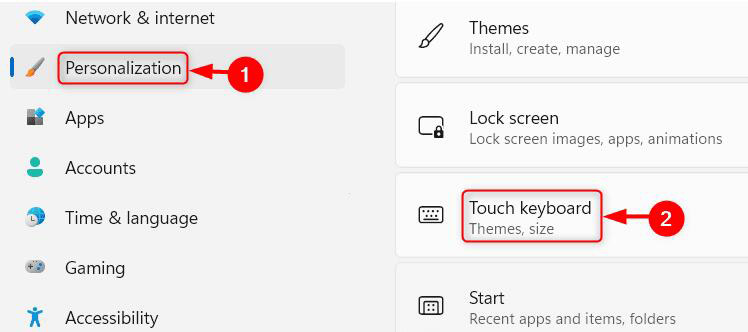
第 4 步:在键盘主题部分下,您可以从多种可用选项中进行选择,如下所示。
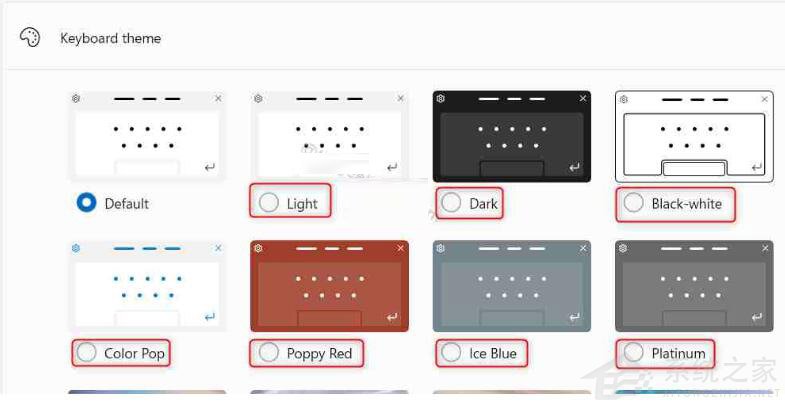
第 5 步:您甚至可以通过单击自定义主题下的编辑来创建自定义主题,如下图所示。
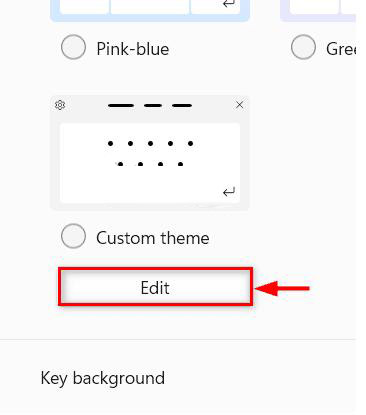
第 6 步:单击每个选项卡,即文本、键和窗口并选择您想要的颜色,最后单击底部的保存按钮,如下所示。
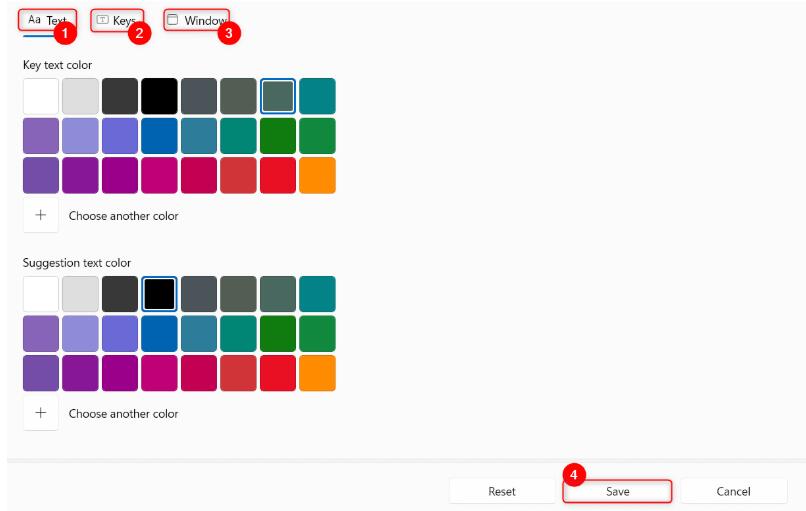
第 7 步:要检查您所做的更改是否已反映,请单击“查看您的更改”选项中的“打开键盘”按钮。

通过这种方式,您可以更改当前的虚拟键盘主题,还可以为系统上的虚拟键盘创建自定义主题。
以上就是关于更改Win11PC上的虚拟键盘主题教程啦,希望可以帮助到大家。
发表评论
共0条
评论就这些咯,让大家也知道你的独特见解
立即评论以上留言仅代表用户个人观点,不代表系统之家立场